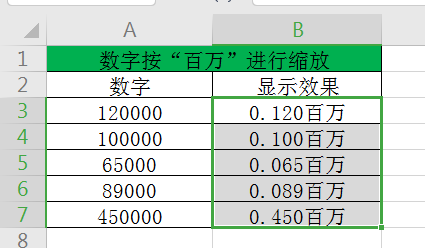WPS工作表中如何让数字按“百万”进行缩放
1、看一下事先准备的数据(如下图)
2、把A列的数字复制粘贴到B列(不在原始数字上改动)(如下图)
3、单击鼠标左键,选中B列后,再单击鼠标右键,点击“设置单元格格式”(如下图)
4、接着,点击“数字”中的“自定义”(如下图)
5、在“类型”处输入:0.000,,"百万" 最后点击“确定”即可(如下图)
声明:本网站引用、摘录或转载内容仅供网站访问者交流或参考,不代表本站立场,如存在版权或非法内容,请联系站长删除,联系邮箱:site.kefu@qq.com。
阅读量:58
阅读量:57
阅读量:38
阅读量:71
阅读量:28